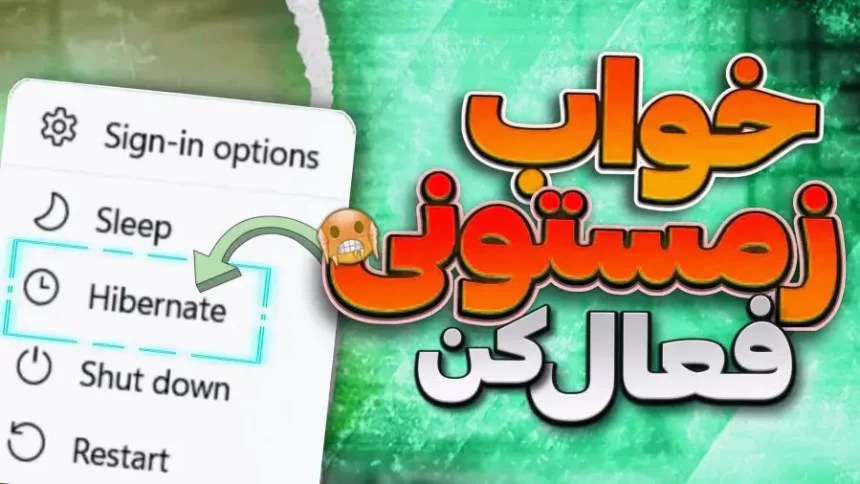هایبرنیت یا همان خواب زمستانی ویندوز یک مدل توسعه یافته و بهینه تر از sleep است . اما تفاوت اسلیپ و hibernate چیست ؟ برای آگاهی از مزایا و معایب Hibernate با SAE22 همراه باشید.
هایبرنیت چیست ؟
هایبرنیت (Hibernation) که به عنوان “خواب زمستانی” نیز شناخته میشود، حالتی در سیستمعامل است که در آن، تمام اطلاعات و برنامههای باز شده در حافظه رم (RAM) به طور موقت در هارد دیسک یا SSD ذخیره میشوند و سپس سیستم خاموش میشود.
مزایای هایبرنیت:
- صرفهجویی در مصرف برق: در مقایسه با حالت Sleep، هایبرنیت برق کمتری مصرف میکند.
- ذخیره سریع: هایبرنیت سریعتر از خاموش کردن معمولی ویندوز انجام میشود.
- حفظ اطلاعات: در صورت قطع برق، اطلاعات ذخیره شده در حافظه رم از بین نمیرود.
معایب هایبرنیت:
- زمان بوتشدن: بوتشدن از حالت هایبرنیت کمی بیشتر از حالت Sleep طول میکشد.
- فضای ذخیرهسازی: فایل hiberfil.sys که حاوی اطلاعات ذخیره شده از حافظه رم است، فضای زیادی در هارد دیسک یا SSD اشغال میکند.
موارد استفاده از هایبرنیت:
- هنگامی که میخواهید برای مدت کوتاهی از لپتاپ خود استفاده نکنید: در این حالت، میتوانید لپتاپ خود را به جای خاموش کردن کامل، در حالت هایبرنیت قرار دهید تا در زمان بازگشت، به سرعت به کار خود ادامه دهید.
- هنگامی که میخواهید در مصرف برق صرفهجویی کنید: اگر از لپتاپ خود در مکانی هستید که به برق دسترسی ندارید، میتوانید از هایبرنیت برای صرفهجویی در مصرف برق استفاده کنید.
- هنگامی که میخواهید از لپتاپ خود در برابر نوسانات برق محافظت کنید: در صورت قطع برق، اطلاعات ذخیره شده در حافظه رم از بین میرود. با استفاده از هایبرنیت، اطلاعات شما در هارد دیسک یا SSD ذخیره میشود و در صورت قطع برق، از بین نمیرود.
فعال کردن هایبرنیت:
- در ویندوز 10، به Control Panel > Power Options > Choose what the power buttons do بروید.
- در قسمت “Power button and lid settings”، گزینه “Change settings that are currently unavailable” را انتخاب کنید.
- در قسمت “Shutdown settings”، گزینه “Hibernate” را فعال کنید.
- روی “Save changes” کلیک کنید.
غیرفعال کردن هایبرنیت:
- مراحل بالا را دنبال کنید.
- در قسمت “Shutdown settings”، گزینه “Hibernate” را غیرفعال کنید.
- روی “Save changes” کلیک کنید.
نکاتی برای استفاده از هایبرنیت:
- قبل از استفاده از hibernate ، مطمئن شوید که فضای کافی در هارد دیسک یا SSD خود دارید.
- اگر از برنامههای خاصی استفاده میکنید که ممکن است با هایبرنیت سازگار نباشند، قبل از فعال کردن هایبرنیت، از آنها خارج شوید.
- اگر از لپتاپ خود در مکانی هستید که نوسانات برق زیاد است، از هایبرنیت برای محافظت از اطلاعات خود استفاده کنید.
فعالسازی Hibernate در ویندوز 10 و 11
حالت Hibernate در ویندوز 10 و 11 به طور پیشفرض غیرفعال است. برای فعال کردن آن، میتوانید مراحل زیر را دنبال کنید:
1. از طریق Control Panel:
- در منوی Start، عبارت “Control Panel” را جستجو و اجرا کنید.
- به مسیر “Power Options” > “Choose what the power buttons do” بروید.
- در قسمت “Power button and lid settings”، روی “Change settings that are currently unavailable” کلیک کنید.
- در قسمت “Shutdown settings”، گزینه “Hibernate” را فعال کنید.
- روی “Save changes” کلیک کنید.
2. از طریق Command Prompt:
- در منوی Start، عبارت “Command Prompt” را جستجو و با Run as administrator اجرا کنید.
- دستور زیر را وارد کرده و Enter را بزنید:
powercfg /hibernate on
3. از طریق Registry Editor:
- در منوی Start، عبارت “Registry Editor” را جستجو و اجرا کنید.
- به مسیر زیر بروید:
HKEY_LOCAL_MACHINE\SYSTEM\CurrentControlSet\Control\Power
- در قسمت Power، روی یک فضای خالی راست کلیک کنید و New > DWORD (32-bit) Value را انتخاب کنید.
- نام DWORD را “HibernateEnabled” بگذارید.
- روی “HibernateEnabled” دو بار کلیک کنید و مقدار آن را به 1 تغییر دهید.
- روی OK کلیک کنید.
- کامپیوتر خود را ریستارت کنید.
پس از فعال کردن Hibernate، میتوانید از طریق منوی Start یا دکمه پاور، سیستم خود را در حالت Hibernate قرار دهید.
نکاتی برای استفاده از Hibernate:
- قبل از استفاده از Hibernate، مطمئن شوید که فضای کافی در هارد دیسک یا SSD خود دارید.
- اگر از برنامههای خاصی استفاده میکنید که ممکن است با Hibernate سازگار نباشند، قبل از فعال کردن Hibernate، از آنها خارج شوید.
- اگر از لپتاپ خود در مکانی هستید که نوسانات برق زیاد است، از Hibernate برای محافظت از اطلاعات خود استفاده کنید.
فرایند هایبرنت (Hibernate) چگونه است؟
فرایند هایبرنیت شامل مراحل زیر است:
1. ذخیرهسازی اطلاعات:
- سیستمعامل، تمام اطلاعات و برنامههای باز شده در حافظه رم (RAM) را در یک فایل hiberfil.sys در هارد دیسک یا SSD ذخیره میکند.
- این فایل شامل تمام اطلاعات مربوط به وضعیت فعلی سیستم، از جمله برنامههای باز شده، اسناد ویرایش شده و تنظیمات سیستم است.
2. خاموش شدن سیستم:
- پس از ذخیرهسازی اطلاعات، سیستمعامل به طور کامل خاموش میشود.
- تمام اجزای سیستم، از جمله CPU، RAM و هارد دیسک، خاموش میشوند.
3. روشن شدن سیستم:
- هنگامی که سیستم دوباره روشن میشود، سیستمعامل اطلاعات ذخیره شده در فایل hiberfil.sys را بارگیری میکند.
- این کار باعث میشود که سیستم به همان وضعیتی که قبل از خاموش شدن بود، بازگردد.
مزایای هایبرنیت:
- صرفهجویی در مصرف برق: در مقایسه با حالت Sleep، هایبرنیت برق کمتری مصرف میکند.
- ذخیره سریع: هایبرنیت سریعتر از خاموش کردن معمولی ویندوز انجام میشود.
- حفظ اطلاعات: در صورت قطع برق، اطلاعات ذخیره شده در حافظه رم از بین نمیرود.
معایب هایبرنیت:
- زمان بوتشدن: بوتشدن از حالت هایبرنیت کمی بیشتر از حالت Sleep طول میکشد.
- فضای ذخیرهسازی: فایل hiberfil.sys که حاوی اطلاعات ذخیره شده از حافظه رم است، فضای زیادی در هارد دیسک یا SSD اشغال میکند.
- سازگاری: ممکن است برخی از برنامهها با هایبرنیت سازگار نباشند.
نکاتی برای استفاده از هایبرنیت:
- قبل از استفاده از hibernate ، مطمئن شوید که فضای کافی در هارد دیسک یا SSD خود دارید.
- اگر از برنامههای خاصی استفاده میکنید که ممکن است با هایبرنیت سازگار نباشند، قبل از فعال کردن هایبرنیت، از آنها خارج شوید.
- اگر از لپتاپ خود در مکانی هستید که نوسانات برق زیاد است، از هایبرنیت برای محافظت از اطلاعات خود استفاده کنید.
در نهایت، استفاده از هایبرنیت به نیازها و شرایط شما بستگی دارد.

تفاوت Sleep و هایبرنیت چیست ؟
تفاوت Sleep و هایبرنیت
Sleep و Hibernate دو حالت کممصرف در سیستمعاملهای ویندوز و macOS هستند که به شما امکان میدهند در مصرف برق صرفهجویی کنید و در عین حال، به سرعت کار خود را از سر بگیرید.
تفاوتهای کلیدی بین Sleep و Hibernate عبارتند از:
1. نحوه ذخیرهسازی اطلاعات:
- Sleep: در حالت Sleep، اطلاعات و برنامههای باز شده در حافظه رم (RAM) ذخیره میشوند.
- Hibernate: در حالت Hibernate، اطلاعات و برنامههای باز شده در هارد دیسک یا SSD ذخیره میشوند.
2. مصرف برق:
- Sleep: در حالت Sleep، سیستمعامل به طور کامل خاموش نمیشود و به همین دلیل، مصرف برق بیشتر از حالت Hibernate است.
- Hibernate: در حالت Hibernate، سیستمعامل به طور کامل خاموش میشود و به همین دلیل، مصرف برق صفر است.
3. سرعت بوتشدن:
- Sleep: بوتشدن از حالت Sleep سریعتر از حالت Hibernate است.
- Hibernate: بوتشدن از حالت Hibernate به دلیل نیاز به بارگیری اطلاعات از هارد دیسک یا SSD، کمی بیشتر طول میکشد.
4. فضای ذخیرهسازی:
- Sleep: در حالت Sleep، به فضای ذخیرهسازی اضافی نیاز نیست.
- Hibernate: در حالت Hibernate، به فضای ذخیرهسازی اضافی در هارد دیسک یا SSD برای ذخیره فایل hiberfil.sys که حاوی اطلاعات ذخیره شده از حافظه رم است، نیاز است.
5. کاربرد:
- Sleep: حالت Sleep برای مواقعی مناسب است که میخواهید برای مدت کوتاهی از سیستم خود استفاده نکنید و میخواهید به سرعت به کار خود ادامه دهید.
- Hibernate: حالت Hibernate برای مواقعی مناسب است که میخواهید برای مدت طولانی از سیستم خود استفاده نکنید و میخواهید در مصرف برق صرفهجویی کنید.
جدول زیر خلاصهای از تفاوتهای Sleep و Hibernate را ارائه میدهد:
| ویژگی | Sleep | Hibernate |
|---|---|---|
| نحوه ذخیرهسازی اطلاعات | حافظه رم | هارد دیسک یا SSD |
| مصرف برق | بیشتر | صفر |
| سرعت بوتشدن | سریعتر | کمی کندتر |
| فضای ذخیرهسازی | اضافی نیاز ندارد | اضافی نیاز دارد |
| کاربرد | استفاده کوتاهمدت | استفاده بلندمدت |
مزایا و معیایب هایبرنیت
مزایا و معایب هایبرنیت
مزایای هایبرنیت:
- صرفهجویی در مصرف برق: در مقایسه با حالت Sleep، هایبرنیت برق کمتری مصرف میکند.
- ذخیره سریع: هایبرنیت سریعتر از خاموش کردن معمولی ویندوز انجام میشود.
- حفظ اطلاعات: در صورت قطع برق، اطلاعات ذخیره شده در حافظه رم از بین نمیرود.
- محافظت از اطلاعات: در صورت نوسانات برق، اطلاعات شما در هارد دیسک یا SSD ذخیره میشود و از بین نمیرود.
معایب هایبرنیت:
- زمان بوتشدن: بوتشدن از حالت هایبرنیت کمی بیشتر از حالت Sleep طول میکشد.
- فضای ذخیرهسازی: فایل hiberfil.sys که حاوی اطلاعات ذخیره شده از حافظه رم است، فضای زیادی در هارد دیسک یا SSD اشغال میکند.
- سازگاری: ممکن است برخی از برنامهها با هایبرنیت سازگار نباشند.
در اینجا برخی از موارد استفاده از هایبرنیت آورده شده است:
- هنگامی که میخواهید برای مدت کوتاهی از لپتاپ خود استفاده نکنید: در این حالت، میتوانید لپتاپ خود را به جای خاموش کردن کامل، در حالت هایبرنیت قرار دهید تا در زمان بازگشت، به سرعت به کار خود ادامه دهید.
- هنگامی که میخواهید در مصرف برق صرفهجویی کنید: اگر از لپتاپ خود در مکانی هستید که به برق دسترسی ندارید، میتوانید از hibernate برای صرفهجویی در مصرف برق استفاده کنید.
- هنگامی که میخواهید از لپتاپ خود در برابر نوسانات برق محافظت کنید: در صورت قطع برق، اطلاعات ذخیره شده در حافظه رم از بین میرود. با استفاده از hibernate ، اطلاعات شما در هارد دیسک یا SSD ذخیره میشود و در صورت قطع برق، از بین نمیرود.
نکاتی برای استفاده از هایبرنیت:
- قبل از استفاده از hibernate ، مطمئن شوید که فضای کافی در هارد دیسک یا SSD خود دارید.
- اگر از برنامههای خاصی استفاده میکنید که ممکن است با hibernate سازگار نباشند، قبل از فعال کردن هایبرنیت، از آنها خارج شوید.
- اگر از لپتاپ خود در مکانی هستید که نوسانات برق زیاد است، از hibernate برای محافظت از اطلاعات خود استفاده کنید.